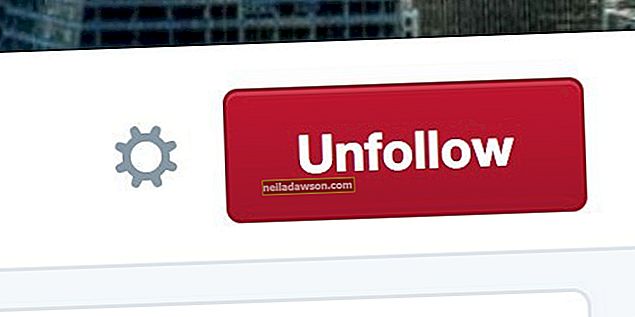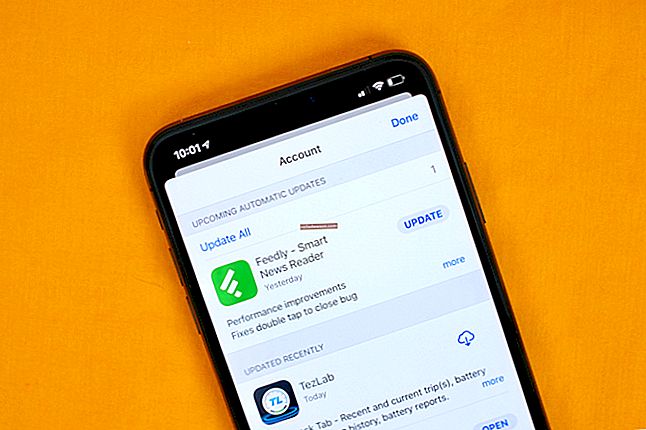Hvis du har brug for at tilføje en ny computer eller enhed til dit trådløse hjemmenetværk, er din Macs Systemindstillinger-menu en af de hurtigste måder at hente WPA2-krypteringsnøglen, som du skal indtaste på den nye enhed. Hver gang du tilføjer et nyt trådløst netværk til din Mac, gemmer det konfigurationsindstillingerne på listen over foretrukne netværk. Find netværket på listen, og vis dets konfigurationsindstillinger for at få vist dit netværks WPA2-nøgle.
1
Klik på Apple-ikonet i øverste venstre hjørne af skrivebordet, og vælg "Systemindstillinger" i rullemenuen.
2
Klik på ikonet "Netværk" under overskriften "Internet og netværk".
3
Klik på "AirPort" i venstre side af vinduet.
4
Klik på knappen "Avanceret".
5
Klik på fanen "AirPort" øverst i vinduet.
6
Åbn konfigurationsindstillingerne for din hjemmenetværkstilslutning ved at dobbeltklikke på routerens navn. Dette viser din WPA2-nøgle. Stjerner tilslører dog nøglen.
7
Klik på "Vis adgangskode" for at få vist din WPA2-nøgle.